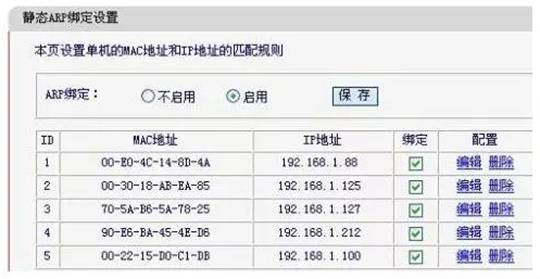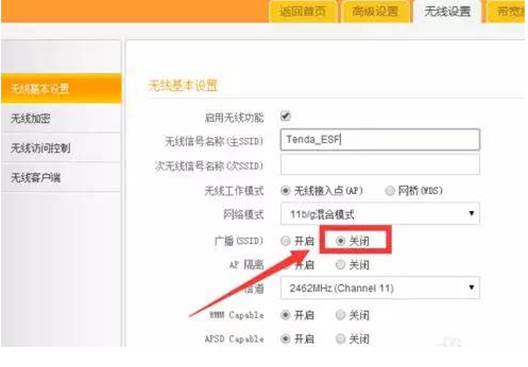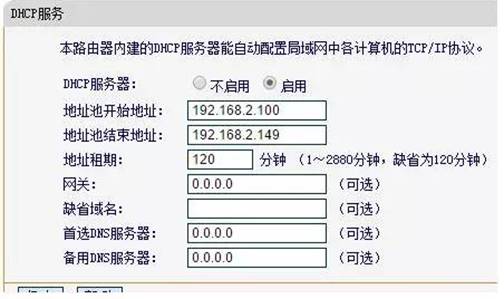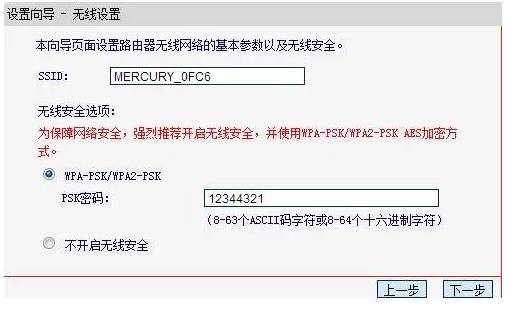|
家里的网络防蹭网(防盗用)的终极方法
方法一:MAC地址绑定
如果大家日常接入路由器的设备比较固定,而要想彻底解决这个问题,大家可以直接采用MAC地址绑定的方式来进行。MAC地址绑定就是说将你日常用到上网设备(如笔记本电脑、手机或者平板等)的MAC地址和路由器绑定在一起,路由器只允许绑定的网络设备接入路由器,而没有绑定的即便是破解了无线密码或者直接连接到路由器上,也是没有办法上网的。那MAC地址如何和路由器绑定在一起呢?
小贴士:什么是MAC地址
MAC地址是指上网设备的唯一物理地址,一款路由器或者一块网卡都有自己专属的地址,大家可以理解成门牌号,不然网络上的数据是无法传递到你的电脑上的,因此MAC地址都不会重复。
第一步:进入路由器设置界面,找到“高级设置”——“网络参数”中的MAC地址过滤或者MAC地址绑定选项(不同品牌路由器的设置界面有所不同,大家需要根据实际情况变通,在高级设置选项中多找一下都能找到,但是MAC地址过滤/绑定的说法还是基本上是一致的)。
第二步:如果有“开启MAC过滤功能”选项的开启此功能,并选择允许列表中的设备连接网络,该列表一般都出显示出已经连接到路由器的设备,大家将这些设备的Mac地址添加到列表中即可,只是在添加前记得核对一下设备的数量和MAC地址,以免将非常连入的设备加入了允许的白名单中,如何查看PC或者手机MAC地址自己去问度娘吧!
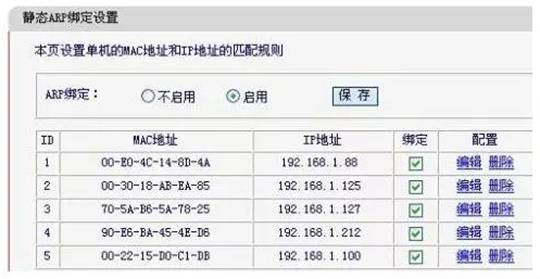
第三步:设置好后重启动路由器即可。
这个方法唯一不好的地方是,家里来了客人需要临时连接网络,需要进入路由器设置界面设置一次,对于不懂的用户来说,该办法还是比较复杂,此时可以考虑下面的办法。
方法二:关闭路由器的SSID广播
SSID就是大家搜索路由器信号时看到的名字,如果大家把SSID名字隐藏了,别人就看不到更谈不上破解了。隐藏方法就是禁止路由器的SSID广播设置,只是这种方法会让无线网络的连接效率受到一定的影响,但以此换取更出色的安全性还是值得的。隐藏后如果要连接无线路由器,需要手动输入路由器的SSID名字和密码才能实现连接。
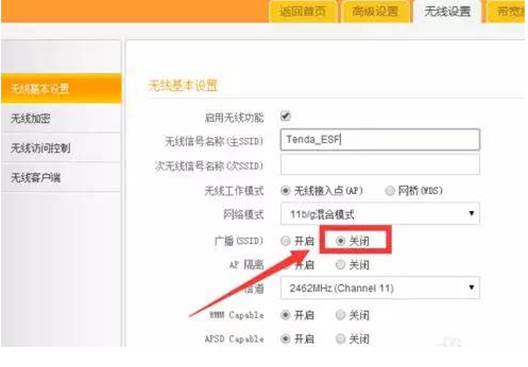
方法三:关闭路由器的DHCP功能
DHCP就是动态IP地址分配功能,设备连接路由器后,路由器都会分配一个IP地址给设备,如192.168.0.108,大家之所以不需要设置IP地址,是因为现在的路由器都默认设置成了自动分配IP地址,如果大家改用手动分配IP地址,并且采用一个冷门的IP地址段,即便他人破解了你的路由器,连接上了也是无法上网的。
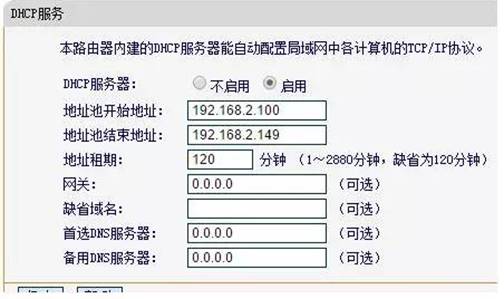
大家可以在路由器中找到DHCP选项,关闭自动分配,并输入一个冷门的IP地址段,如192.168.87.123~192.168.87.133(后面两位数字的设置区间在0~255之间均可以设置),但是这样做的话必须要把自己的平板或者手机IP地址也进行手动指定,并设置在192.168.87.123~192.168.87.133区间。
方法四:其他辅助方法
除了上面的办法外,大家还需要记住一些辅助办法,如在不影响上网体验的情况下降低路由器的发射功率(适合近距离上网的用户),修改无线路由的默认管理地址admin/admin;修改路由器的管理用户名和密码;设置路由器的WiFi密码类型为WPA-PSK/WPA2-PSK,并且输入8~63个字符的密码,可以加入一些冷门的字符或者大小写,为了放置忘记大家建议大家把密码记在纸上。
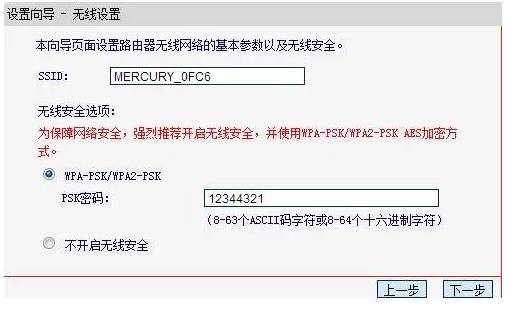
经过上面一番设置后,大家的无线路由器就会变得非常安全了,不过即便如此大家在上网过程中也要注意网络安全,上网设备及时安装安全防护软件,同时不点击一些陌生不安全的挂马网页,并且记住定期修改上网密码。同时对于免费的WiFi网络一定要慎重连接,避免手机或电脑被黑,偷鸡不成蚀把米!
来源:互联网
上一篇:会声会影创建视频文件时出现不支持的文件格式等问题
下一篇:家里的网络被蹭(被盗用)的鉴定方法
|